uefi怎么引导安装win8系统
发布时间:2017-02-16 15:23
相关话题
如果只单纯比较UEFI引导和BIOS引导,那么毫无疑问UEFI引导要简单很多。那么uefi怎么引导安装win8系统呢?小编分享了uefi引导安装win8系统的方法,希望对大家有所帮助。
uefi引导安装win8系统方法
一、工作准备
1、准备一个大白菜uefi版u盘启动盘。
2、把下载好的win8系统iso镜像文件拷贝到大白菜u盘中。
3、备份c盘重要资料。
二、开始安装
1、将制作好的大白菜uefi版u盘启动盘插入电脑,重启按delete键(或者f2、esc等按键,不同品牌按键不同)进入bios设置界面,切换到“boot”界面,将UEFI Boot设置为“Enabled”,按f10保存。
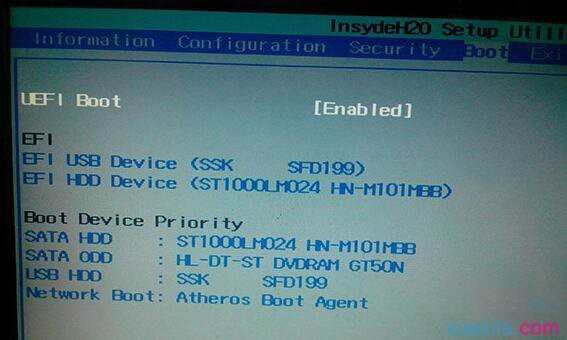
2、重启电脑,在开机logo出现时快速按f12键进入启动项选择界面,选择“EFI”字样开头的usb设备,按回车进入。

3、接着进入大白菜pe系统。

4、打开大白pe桌面上的分区工具Diskgenius,转换分区表类型为gpt格式,可参照:uefi启动模式mbr怎么转换gpt。
5、然后打开大白菜PE一键装机工具,点击“浏览”把win8系统iso镜像文件添加进来,选择c盘为安装盘,点击确定。

6、在确认执行还原窗口中点击确定。

7、耐心等待系统还原过程。
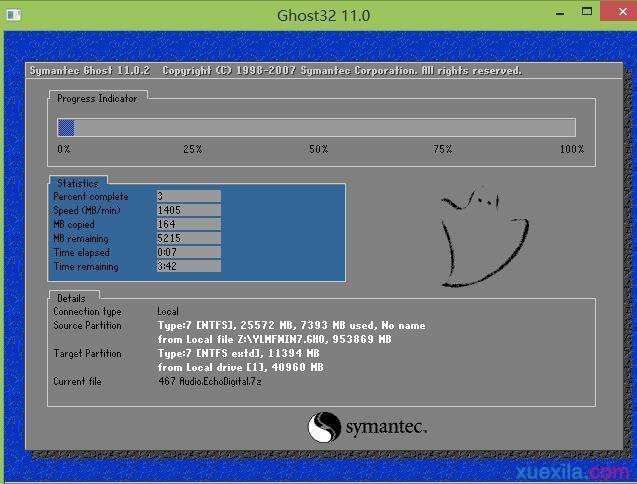
8、还原完成后,电脑自动重启并安装直到安装成功。


uefi怎么引导安装win8系统的评论条评论